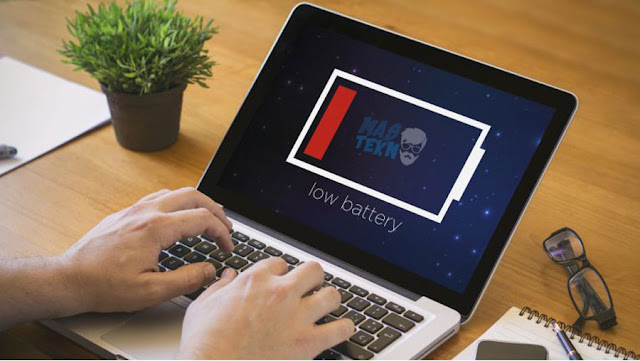Penyebab Dan Cara Mengatasi Komputer Sering Mati Sendiri – Jika anda mempunyai sebuah PC atau komputer dan sedang senang – senangnya mempunyai komputer dan menggunakannya, pada suatu ketika komputer anda mati sendiri atau tiba – tiba shutdown sendiri dan anda mencoba menyalakan PCnya lagi. Berulang – ulang hal tersebut terjadi dan anda akhirnya kesal dengan komputer anda.
Semenjak hal itu terjadi apakah anda masih senang mempunyai komputer? ah.. gimana sih bang, bukannya kasih solusi malah tanya begituan. Hehehe anda lanjutkan baca artikel ini hingga selesai untuk mendapatkan solusinya.
Apabila komputer anda tiba – tiba mati sendiri dan anda tidak mengetahui apa penyebabnya, maka hal yang harus anda lakukan adalah membawanya ke tukang service komputer atau mencari tahu penyebab dan solusinya diinternet. Nah, karena anda berkunjung di blog ini, maka saya akan memberikan jawaban permasalahan anda dan semoga itu bisa jadi solusinya.
Cara Mengatasi Komputer Yang Mati Sendiri
Kali ini saya akan mengambil contoh peristiwa atau kasus dimana ada seorang pengguna PC komputer yang baru saja dia rakit menggunakan processor dan motherboard terbaru. Alih alih menikmati komputer barunya, PC komputer yang di gunakan malah tiba – tiba mati mendadak tanpa tersentuh tombol powernya.
Masalah yang dialami diatas biasanya dapat terjadi pada saat temperatur CPUnya terlalu panas (Overheat). Tapi ternyata setelah ditelusuri, suhu CPU milik terlihat normal – normal saja. Jadi masalahnya bukan pada temperatur CPUnya. Lalu apa masalah yang dialami PC komputer?
Jawabannya adalah : masalah pada PC komputer diatas diakibatkan karena kesalahan pada power supply, dalam arti power supply yang tidak bekerja sebagai mana mestinya. Apabila anda memiliki masalah yang serupa, maka cobalah anda lakukan penghawasan pada clock processor menggunakan utilitas sperti TMonitor yag dirancang oleh CPUID. Ketika anda menggunakan utilitas tersebut, Anda mungkin akan menemukan sebuah fakta dimana PC komputer mengalami shutdown tiba – tiba ketika kecepatan clock speed CPU mencapai angka – angka tertentu.
Aktifkanlah TMonitor dan pada saat yang bersamaan jalankanlah apk ramah processor (dalam arti aplikasi yang tidak terlalu memberikan beban pada processor) untuk anda periksa apakah peningkatan kecepatan pada clock processor dapat berpengaruh langsung pada crash (kematian mendadak). Periksalah dengan seksama peningkatan kecepatan clock processornya, dan lihat sampai angka berapakah processor dapat berjalan normal sebelum komputer mengalami crash.
Anda juga bisa menggunakan beberapa jenis software untuk mengawasi jumlah banyaknya voltase ytang diberikan oleh PSU (power supply). Kamu juga bisa menggunakan software lainnya seperti HWMonitor.
Pada kondisi yang wajar, unit PSU seharusnya menghantarkan arus listrik 3.3-, 5-, dan 12V ke atas mobo (motherboard).Hantaran arus bisa berbeda beda jumlahnya bila unit PSU terlalu rendah kemampuannya atau power supply tidak sehat (rusak). Power supply yang tidak bekerja dengan baik akan sangat berpengaruh terhadap kematian komputer secara mendadak, pada saat clock CPU mencapai angka tertentu.
Apabila power supply (PSU) tidak dapat berjalan atau berfungsi dengan semestinya, maka anda harus melakukan perbaikan power supply atau cara mudahnya beli baru saja. Harga power supply juga tidak terlalu mahal dan relatif murah. Harga sesuai kualitas tentunya.
Sambil menunggu power supply baru datang, ada baiknya anda mulai membatasi kecepatan clock CPU. Hal ini perlu dilakukan untuk mencegah terjadinya crash selanjutnya yang bisa mengakibatkan kerusakan pada komponen lain.
Cara untuk membatasi kecepatan clock CPU, cari menu Power Options pada Control Panel pada Windows 10. Setelah itu klik bagian “Change plan settings” untuk dapat masuk kemenu lanjutan yg berguna untuk mengatur daya yang digunakan.
Alternatif lainnya anda bisa menemukan “Change Plan Settings” dengan mengetik “power options” pada kolom pencarian.
Setelah anda masuk kedalam menu “Change plan settings”, maka lakukan klik pada “Change advanced power settings”, selanjutnya sortir ke bagian bawah hingga anda menemukan “Processor power management”. Pada bagian ini, lakukan klik pada “Maximum processor state” turunkan seting sampai dibawah 100%.
Sampai seberapa rendahkah angka yang bisa diturunkan. Anda bisa merujuk pada angka kecepatan clock processor yang telah ditampilkan oleh utilitas TMonitor. Aturlah kecepatan clock processor disekitar angka aman yang tidak mengakibatkan crash.
Setelah itu, simpanlah settingan pengaturan tersebut. Settingan pengaturan tersebut bersifat sementara saja dan setelah power supply yang baru datang, kembalikan settingan sementara tadi ke settingan default setelah anda memasang power supply yang baru. Semoga bermanfaat.
 Pit.my.id Portal Informasi Terkini – Berita Terbaru – Review Terupdate !
Pit.my.id Portal Informasi Terkini – Berita Terbaru – Review Terupdate !